网络受限制或无连接解决办法
分类:windows7教程 发布时间:2017-01-24 16:00:00
windows之家小编发现最近有网友遇到了网络受限制或无连接的问题,导致没有办法上网。其实网络受限制和无连接这个问题解决起来也不难,所以网友们都是可以学会自己解决网络受限制或无连接问题。下面小编为网友们解决网络受限制和无连接情况,把网络受限制或无连接解决办法提供给大家。
造成网络无连接或受限制连接的原因是,路由DHCP服务未能启用,在这种情况下,打开"控制面板",选择"网络连接"(xp),"网络和共享中心”(win7或VISTA)"中找到"本地连接或者无线网络连接",点"击属性",在常规选项卡中选择internet协议(TCP/IPv4),j将自动获取IP改为手动设置,具体IP地址或者相关参数咨询网络管理员。如果当前电脑加入工作组或域,查看工作组的其他电脑IP设置,参照填写。
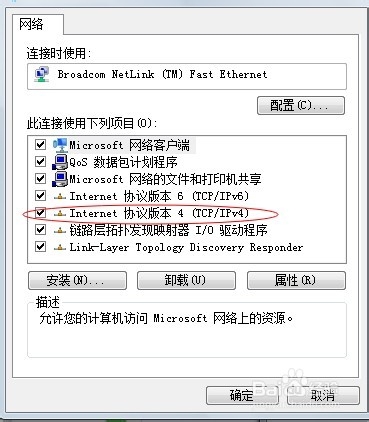
网络受限制或无连接解决办法图一
dhcp服务未启动或异常关闭时。在右键我的电脑,依次选择“管理”,“服务和应用程序”将dhcp client 服务设置为自动。
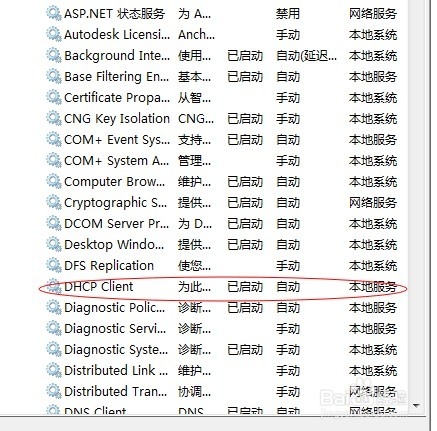
网络受限制或无连接解决办法图二
禁用本地连接网卡,然后重启。在自动获取IP情况下会获得IP重置,一般修复即为此操作。如果本地连接和无线网络连接同时启用,并且都可连接上网的情况下建议禁用一个,否则在使用过程中会造成网卡选择而造成短时间掉线。
在 运行中输入CMD,执行ipconfig/all命令,查看当前电脑IP及相关服务启用情况,如果IP为169开头的IP,说明电脑根本未和DHCP服务器连接成功,可能由以下原因造成:一、防火墙阻碍了电脑与DHCP服务器通信,设置防火墙或关闭防火墙。二、网卡驱动出现问题,此时自己的MAC地址全部为0,需要重新安装网卡驱动。三、线路或网卡连接问题,如果是这个问题而又未显示网络电缆已拔出,说明网线在和电脑、路由、或中间连接位置出现接触不良。请逐一检查。四、硬件问题,网线或者网卡出现问题。此时需要更换出现问题的相关硬件。(若怀疑为第4个原因时,请仔细核实确认,可以换一根网线或者用同局域网可以正常上网的其他网线连接来确认究竟是网卡还是网线的问题)。
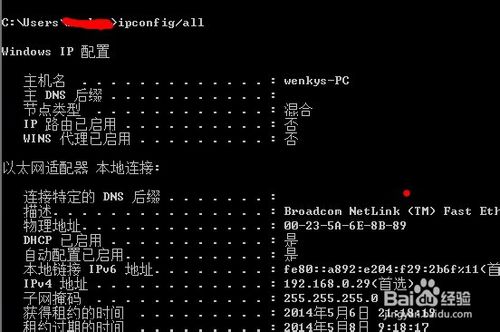
网络受限制或无连接解决办法图三
网卡不能绑定IP造成的网络连接受限。同方法一,在TCP/IP协议中将IP地址填写为192.168.0.1,子网掩码为:255.255.255.0。其他不用填写,如果加入工作组或域,根据情况填写。
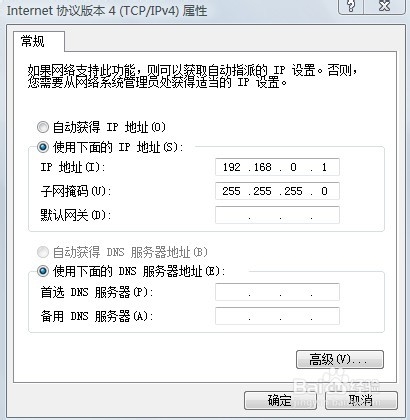
网络受限制或无连接解决办法图四
本地连接显示受限制,但可以上网。这个问题在网络连接-本地连接的设置里把无法连接时通知我的选项去掉即可。
下面给出一组常用的IP地址,在一时无法获得IP地址时可以参照使用:
IP:192.168.1.100~255
子网掩码:255.255.255.0
默认网关:192.168.1.1
DNS服务器(B):202.103.24.68
DNS服务器(E):202.103.44.150
扩展阅读:台式机怎么装系统解决教程。
以上的全部内容就是windows之家小编为网友们带来的网络受限制或无连接解决办法了,相信聪明机智的网友们看完上面的教程都已经学会解决网络受限制和无连接的问题了吧。那小编就要恭喜网友们又学会了一招,以后就能在好朋友面前愉快装逼了。






 立即下载
立即下载







 魔法猪一健重装系统win10
魔法猪一健重装系统win10
 装机吧重装系统win10
装机吧重装系统win10
 系统之家一键重装
系统之家一键重装
 小白重装win10
小白重装win10
 杜特门窗管家 v1.2.31 官方版 - 专业的门窗管理工具,提升您的家居安全
杜特门窗管家 v1.2.31 官方版 - 专业的门窗管理工具,提升您的家居安全 免费下载DreamPlan(房屋设计软件) v6.80,打造梦想家园
免费下载DreamPlan(房屋设计软件) v6.80,打造梦想家园 全新升级!门窗天使 v2021官方版,保护您的家居安全
全新升级!门窗天使 v2021官方版,保护您的家居安全 创想3D家居设计 v2.0.0全新升级版,打造您的梦想家居
创想3D家居设计 v2.0.0全新升级版,打造您的梦想家居 全新升级!三维家3D云设计软件v2.2.0,打造您的梦想家园!
全新升级!三维家3D云设计软件v2.2.0,打造您的梦想家园! 全新升级!Sweet Home 3D官方版v7.0.2,打造梦想家园的室内装潢设计软件
全新升级!Sweet Home 3D官方版v7.0.2,打造梦想家园的室内装潢设计软件 优化后的标题
优化后的标题 最新版躺平设
最新版躺平设 每平每屋设计
每平每屋设计 [pCon planne
[pCon planne Ehome室内设
Ehome室内设 家居设计软件
家居设计软件 微信公众号
微信公众号

 抖音号
抖音号

 联系我们
联系我们
 常见问题
常见问题



